Oglas
Ali uporabljate Mac tako dolgo, kot se ga spomnite ali ste pred kratkim prešli iz sistema Windows ali Linux Preklop iz sistema Windows? Bistveni nasveti za tipkovnico za novorojenčke MacPremik z računalnika z operacijskim sistemom Windows na računalnik Mac je lahko na številne načine šok za nove uporabnike, zato je tu kratek vodnik za prilagajanje postavitve tipkovnice Mac. Preberi več , obstaja ena značilnost operacijskega sistema, ki jo morate nujno vedeti: možnost ustvarjanja bližnjic na tipkovnici po poljubni aplikaciji.
V operacijskem sistemu Windows na primer bližnjice na tipkovnici za aplikacije določajo same aplikacije. Če vam te bližnjice niso všeč in vam aplikacija ne dovoljuje ponovnega dodeljevanja tipk, potem morate zanašajte se na rešitve tretjih oseb, kot je AutoHotkey 10+ kul skript AutoHotkey in kako narediti svojeAutoHotkey je preprost način za dodajanje bližnjic v računalnik. Lahko prenesete že pripravljene skripte ali napišete svoje. Pokažemo vam, da boste z avtomatskimi nalogami hitrih tipk postali bolj produktivni. Preberi več .
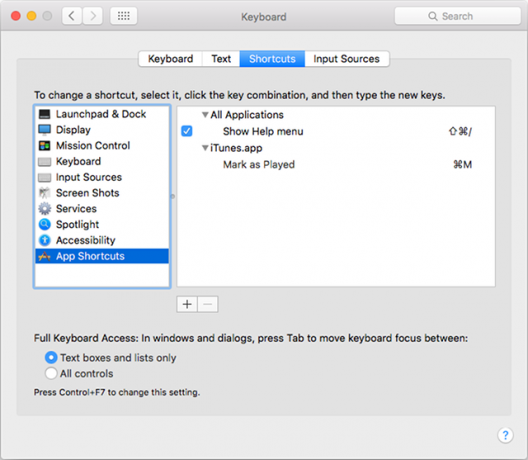
V Macu lahko prekašate skoraj katero koli kombinacijo tipk s skoraj vsakim dejanjem, ki je na voljo v aplikaciji, prav na ravni OS. Ni vam treba nameščati nobenih drugih orodij ali česar koli.
Za iskanje in zagon uporabite reflektor (Sporočilo + preslednica) Sistemske nastavitve, nato pojdite na Tipkovnica, nato pojdite na Bližnjice nato na levi plošči izberite Bližnjice za aplikacije.
Če želite dodati novo bližnjico na tipkovnici, kliknite ikono + gumb.
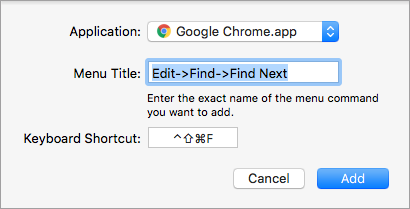
- V aplikaciji izberite aplikacijo, za katero želite uporabiti to bližnjico na tipkovnici.
- Pod naslovom menija vnesite dejanje, za katero želite, da se izvede ta bližnjica na tipkovnici. Dejanje mora biti v meniju in mora biti napisano točno tako, kot je prikazano v meniju.
- Za ugnezdena dejanja uporabite
Meni-> Podmeni-> Ukrep. Na primer, v ChromuUredi-> Najdi-> Poišči naprej.
- Za ugnezdena dejanja uporabite
- Pod Tipkovno bližnjico vnesite želeno kombinacijo.
- Kliknite Dodaj in ste končali.
Imate težave? Spodaj pustite komentar in poskušali vam bomo pomagati. V nasprotnem primeru nam povejte, za katera dejanja ste ustvarili bližnjice in zakaj!
Joel Lee ima B.S. na področju računalništva in več kot šest let izkušenj s pisanjem. Je glavni urednik za MakeUseOf.

